很多小伙伴在使用win10系统之后,发现里面的一些功能做出了改变,与之前的系统操作方式不同,所以原本非常熟悉的功能现在觉得非常的陌生,需要一段时间熟悉,windows10如何扫描文件到电脑?小编为小伙伴带来了windows10扫描文件到电脑方法教程,首先找到电脑中的控制面板,然后选择开始扫描,等待十几秒就可以了。
windows10扫描文件到电脑方法教程:
1.右键点击“开始”菜单图标,选择打开“控制面板”,或者直接打开桌面上的控制面板;
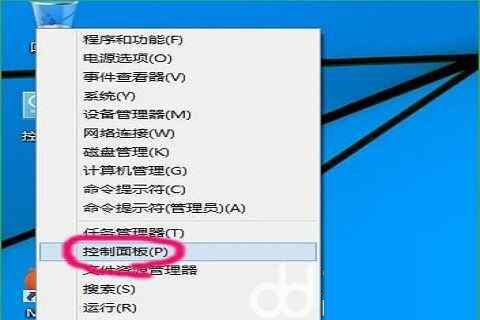
2.在打开的控制面板上选择小图标查看方式,在找到“设备和打印机”;
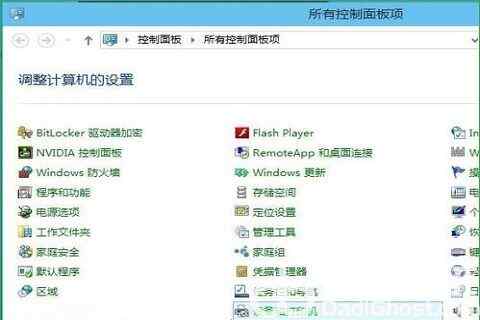
3.在打开的设备和打印机中,右键可以扫描的设备,选择“开始扫描”;

4.执行扫描程序,开始扫描,一般来说十几秒就可以完成扫描工作;

5.扫描完成后,在选择“立即导入所有新的项目”;
6.扫描程序完成导入后,默认保存位置是“我的文档/图片”的位置就可以了。








 修改计算机名称批处理 V1.0 绿色免费版
修改计算机名称批处理 V1.0 绿色免费版
 Kaboom(Blender爆炸破碎插件) V1.5.5 免费版
Kaboom(Blender爆炸破碎插件) V1.5.5 免费版
 严阵以待汉化补丁Steam版 V1.0 官方正式版
严阵以待汉化补丁Steam版 V1.0 官方正式版
 The Shipwright(Blender科幻飞船部件模型生成插件) V2.0.1 免费版
The Shipwright(Blender科幻飞船部件模型生成插件) V2.0.1 免费版
 我的世界斗罗大陆生存整合包 V1.7.10 最新版
我的世界斗罗大陆生存整合包 V1.7.10 最新版
 喋血复仇破解补丁
喋血复仇破解补丁
 SRSniffer(网络嗅探助手)v0.62绿色版
SRSniffer(网络嗅探助手)v0.62绿色版
 E路护航网银安全组件官方版
E路护航网银安全组件官方版